Как восстановить ярлык Консоли администрирования Kaspersky Security Center
Статья обновлена: 21 декабря 2023
ID: 16019
Показать приложения и версии, для которых применима статья
- Kaspersky Security Center 14.2 (версия 14.2.0.26967);
- Kaspersky Security Center 14 (версия 14.0.0.10902);
- Kaspersky Security Center 13.2 (версия 13.2.0.1511);
- Kaspersky Security Center 13.1 (версия 13.1.0.8324);
- Kaspersky Security Center 13 (версия 13.0.0.11247).
Сложность с доступом к MMC-консоли может возникнуть, если вы:
- удалили ярлык для запуска Консоли администрирования;
- обновили Сервер администрирования до версии 14 и выше.
В этом случае старый ярлык Консоли администрирования будет удален и создан новый с другим расположением. Ранее созданные копии старого ярлыка перестанут работать.
Повторная установка Консоли администрирования из дистрибутива на Сервер администрирования не поможет восстановить ярлык, а приведет к ошибке: «Для установки программы необходимо удалить Сервер администрирования».
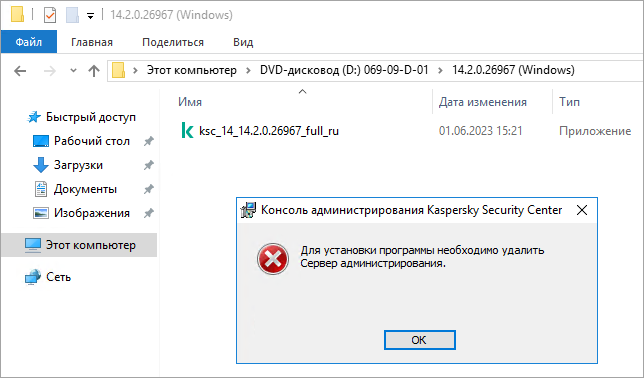
Добавить новый ярлык Консоли администрирования вы можете одним из следующих способов.
Способ 1. С помощью меню Пуск
- Нажмите
 на клавиатуре или в панели задач.
на клавиатуре или в панели задач. - Найдите и разверните папку Kaspersky Security Center или Kaspersky Security Center Console, если консоль установлена на отдельном устройстве администратора.
- Нажмите Kaspersky Security Center, чтобы открыть MMC-консоль.
При необходимости зажмите левую кнопку мыши и перетащите приложение на рабочий стол.
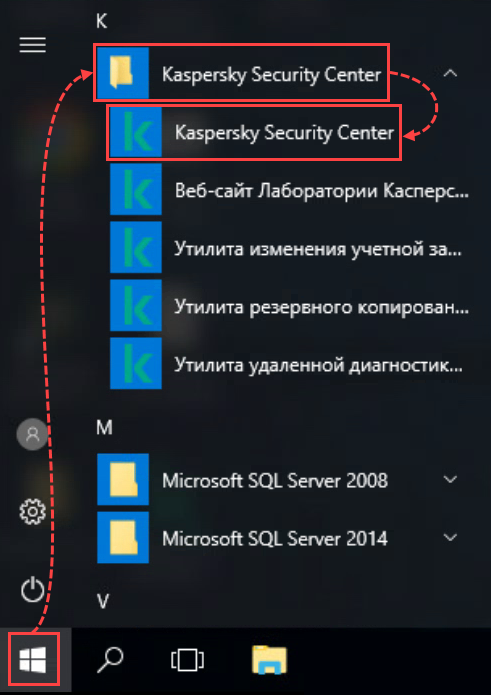
Способ 2. С помощью известного пути к файлу
- Откройте контекстное меню рабочего стола Windows и нажмите Создать → Ярлык.
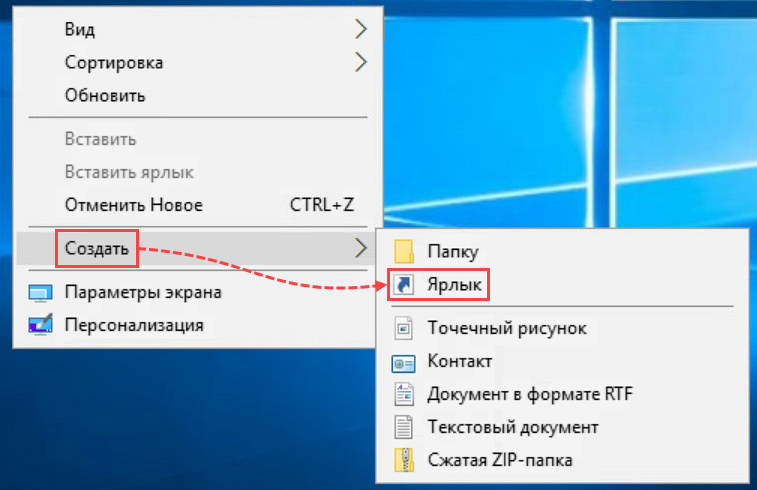
- Введите путь:
- "%ProgramFiles(x86)%\Kaspersky Lab\Kaspersky Security Center\Kaspersky Security Center.msc",
если создаете ярлык на Сервере администрирования; - "%ProgramFiles(x86)%\Kaspersky Lab\Kaspersky Security Center Console\Kaspersky Security Center.msc",
если создаете ярлык на отдельном устройстве администратора с удаленной Консолью администрирования.
- "%ProgramFiles(x86)%\Kaspersky Lab\Kaspersky Security Center\Kaspersky Security Center.msc",
- Нажмите Далее.
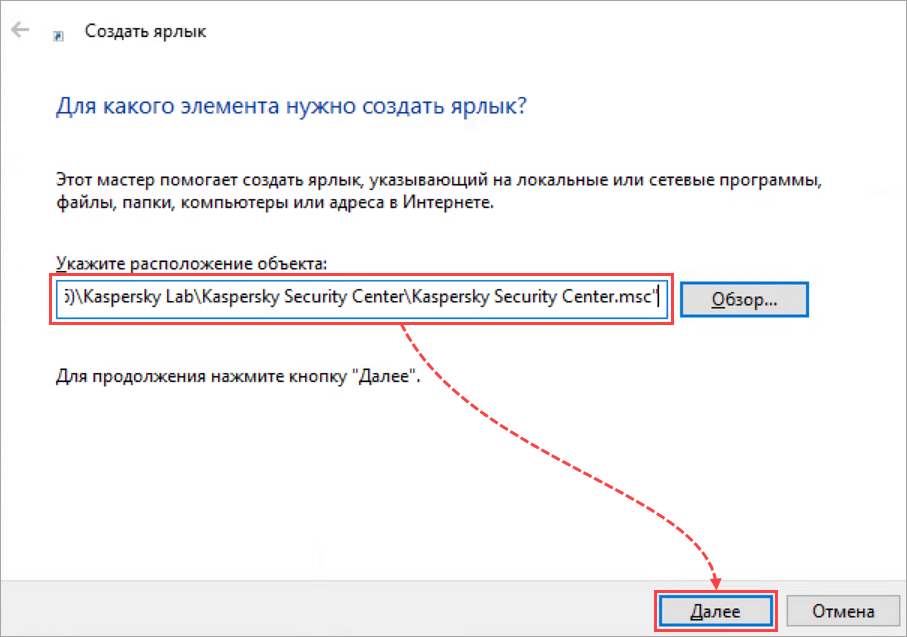
- Введите имя ярлыка и нажмите Готово.
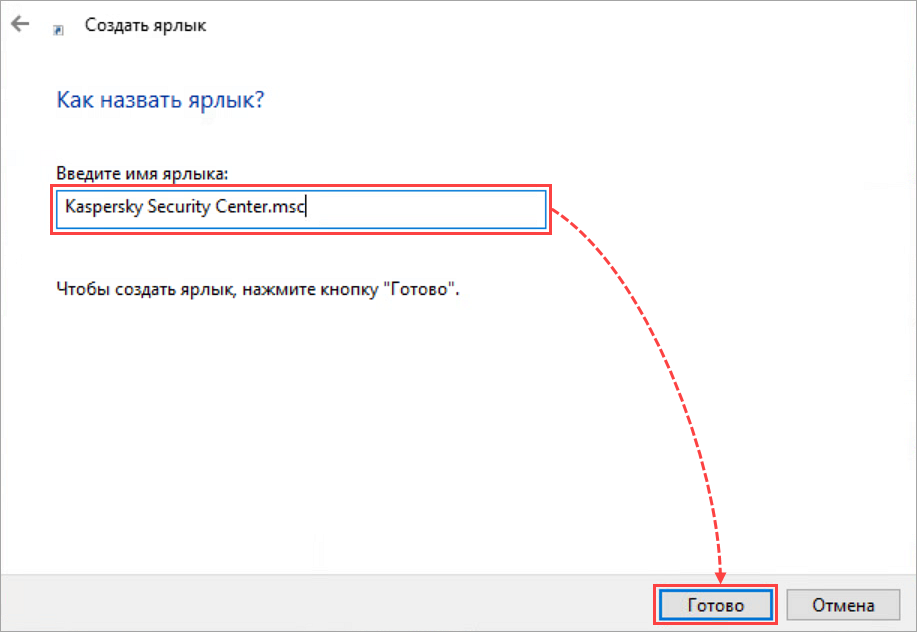
Если при создании ярлыка файл .msc не был найден, попробуйте еще раз установить Консоль администрирования на рабочее место администратора.
